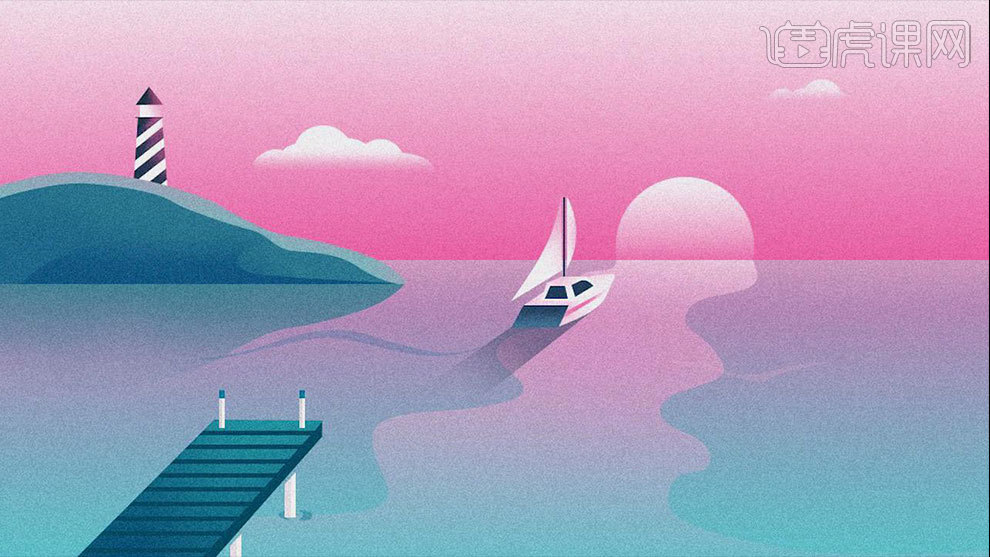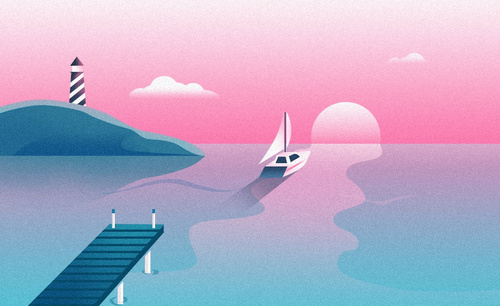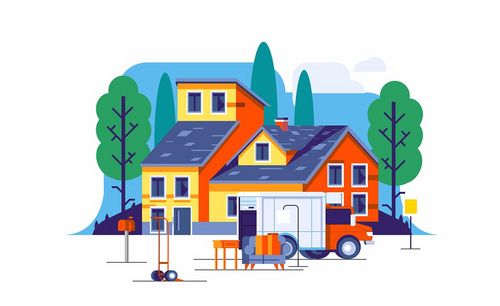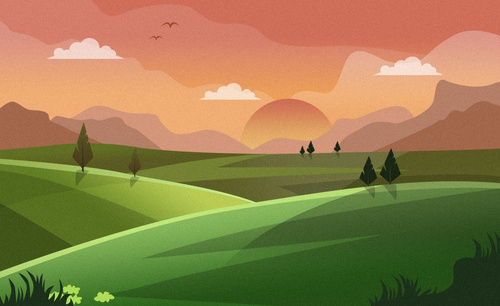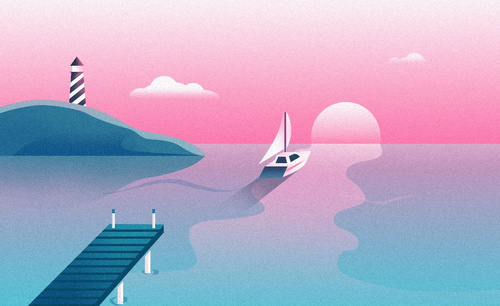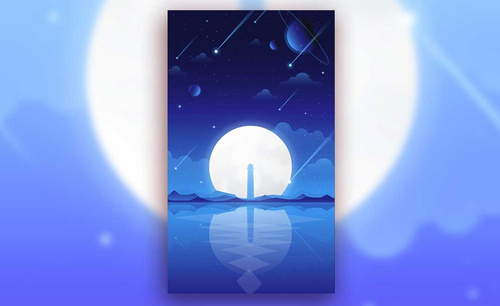如何用PS鼠绘扁平渐变海面日出插画
发布时间:暂无
1. 打开【Ps】,拖入准备的草稿素材,解锁背景图层,选择【渐变工具】选择【粉色到浅粉色】渐变,按住【Shift】键拉渐变。
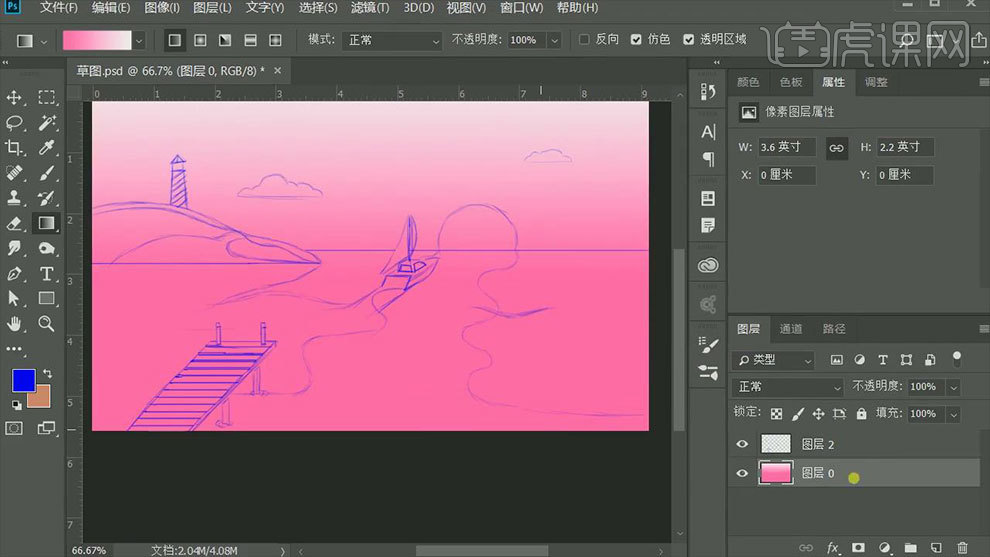
2. 再用【矩形工具】画出大海的区域,填充淡蓝色。新建【图层】,用【钢笔工具】选择【形状】勾勒远处的山峰,按住【Shift】键画直线,填充深蓝色。
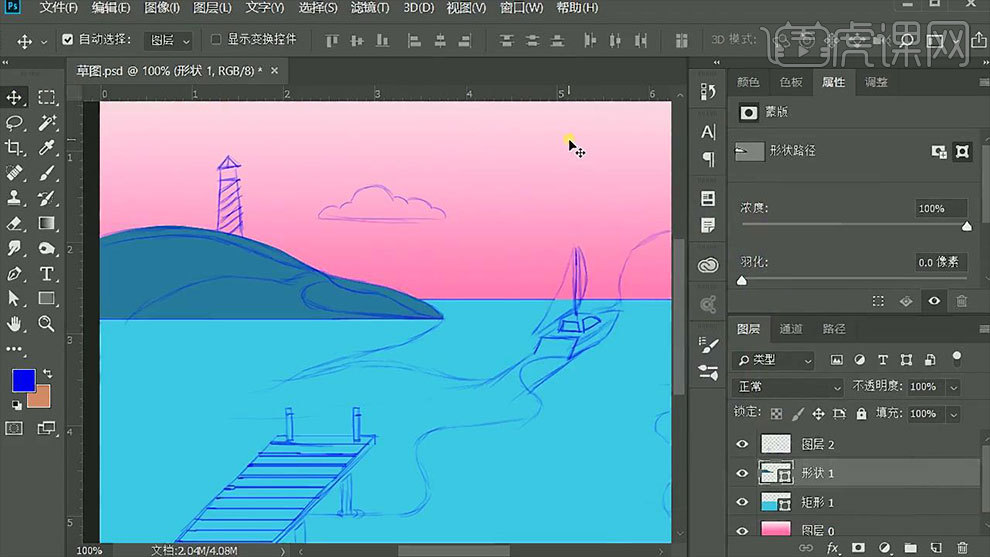
3. 【矩形工具】画矩形,再用【直接选择工具】调整矩形为梯形,再用【矩形工具】在上方画矩形,【多边形工具】边数为【3】,画三角形。
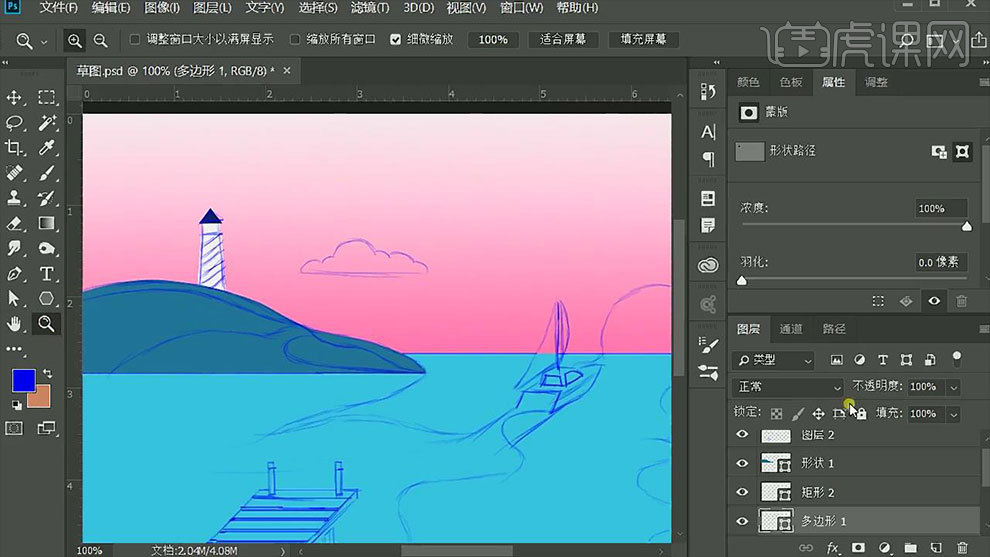
4. 塔身图层上方新建【图层】。【Alt+单击图层间】创建剪切蒙版,用【矩形工具】画矩形,【Ctrl+T】调整角度,按住【Alt】键拖动复制,再【剪切至图层蒙版】。再用【直线工具】按住【Shift】键画塔顶和塔身的分割线。
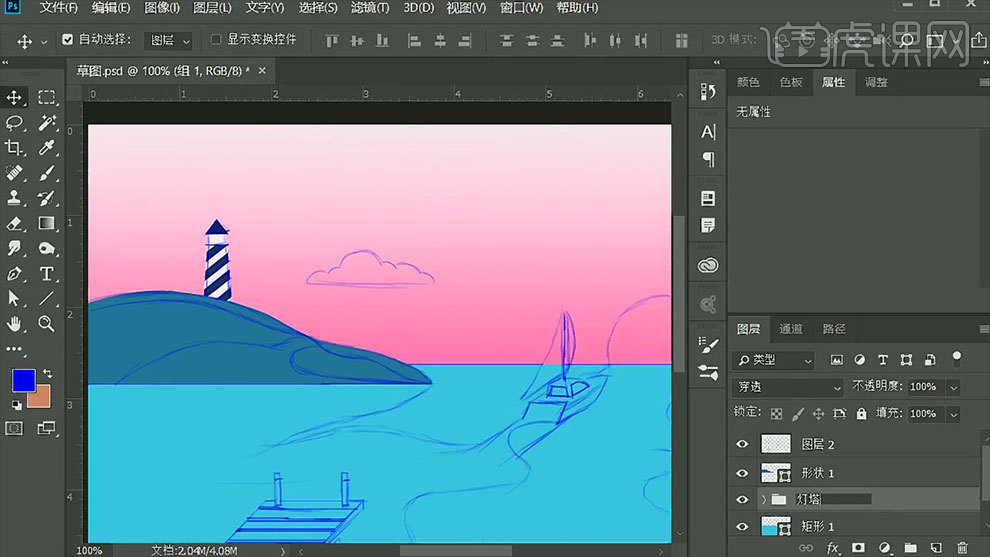
5. 然后同样的方法画前方的桥,然后再用【矩形工具】,画矩形,作为上方的砖木,再新建【剪切图层】,在上方画一块蓝色。效果如图示。
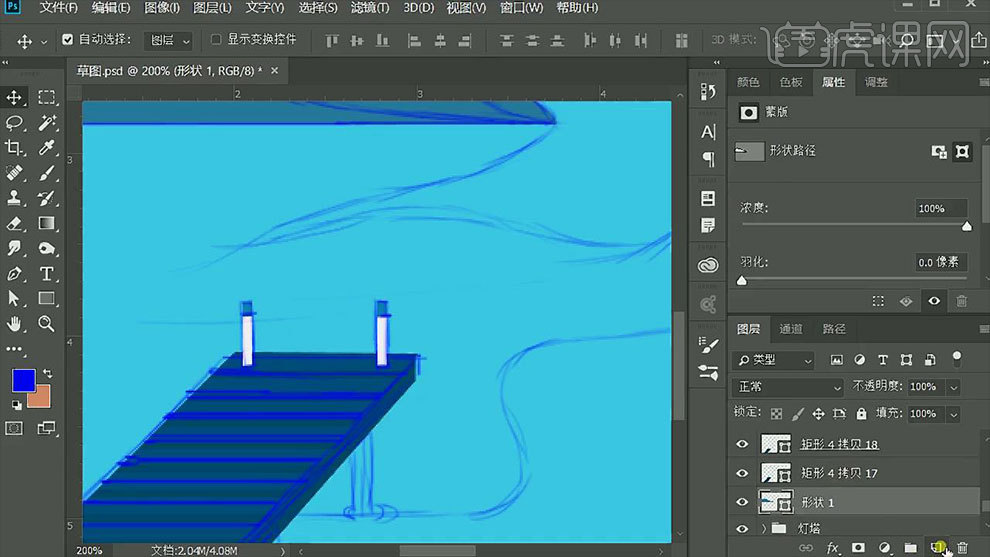
6. 再用【矩形工具】画桥脚,【直接选择工具】调整锚点位置。再新建【剪切图层】,【矩形工具】画阴影,填充灰色。再用【钢笔工具】勾勒水波纹。
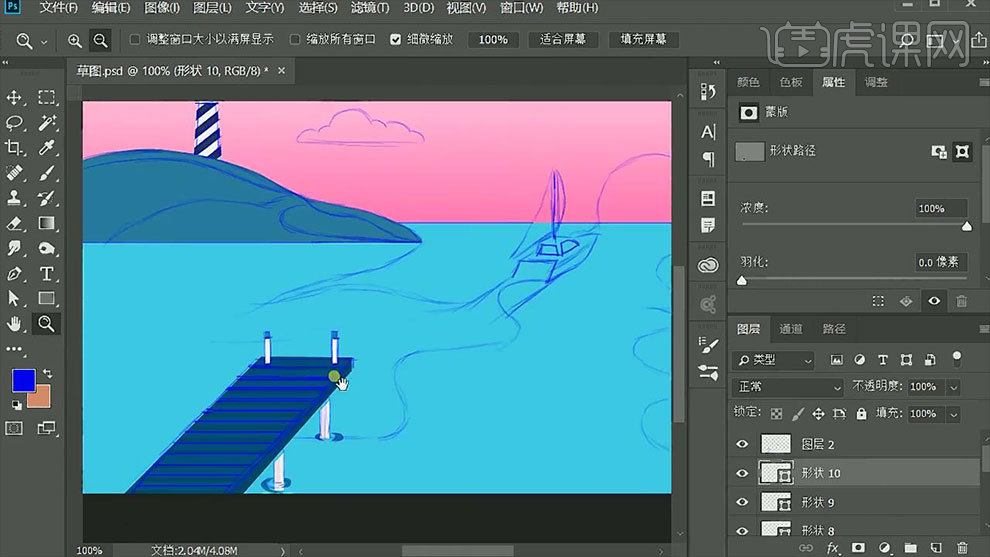
7. 接着用【钢笔工具】勾勒出窗身,再新建【剪切图层】,勾勒船的后方和窗户。再画一个粉丝的分割线,用【直接选择工具】调整弧度。
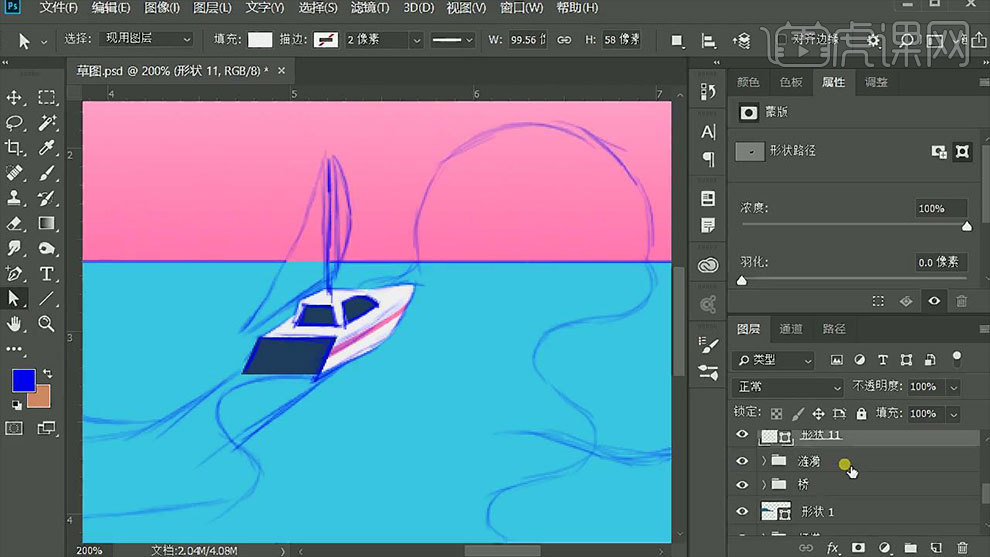
8. 然后用【钢笔工具】画船帆,【直线工具】画旗杆。【椭圆工具】按住【Shift】键绘制正圆,作为太阳。再用【椭圆工具】画圆,作为云彩。【矩形选框工具】选取需要的云彩,添加【蒙版】。
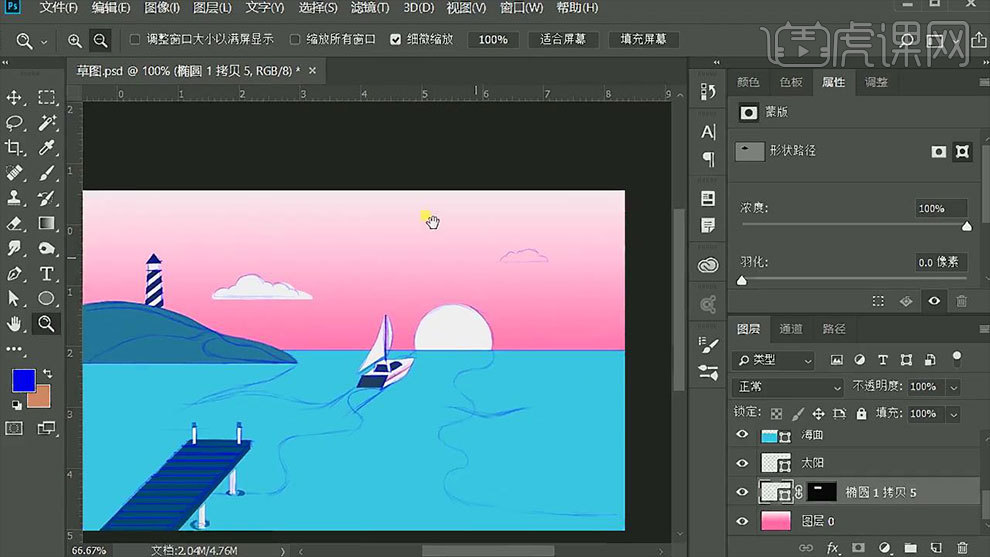
9. 然后再按住【Alt】键拖动复制云彩,【Ctrl+T】右键选择【水平翻转】,再缩小一点。山图层上方新建】剪切图层】,用【钢笔工具】勾出山的暗部,填充深色。再同理勾出亮部,填充亮色。
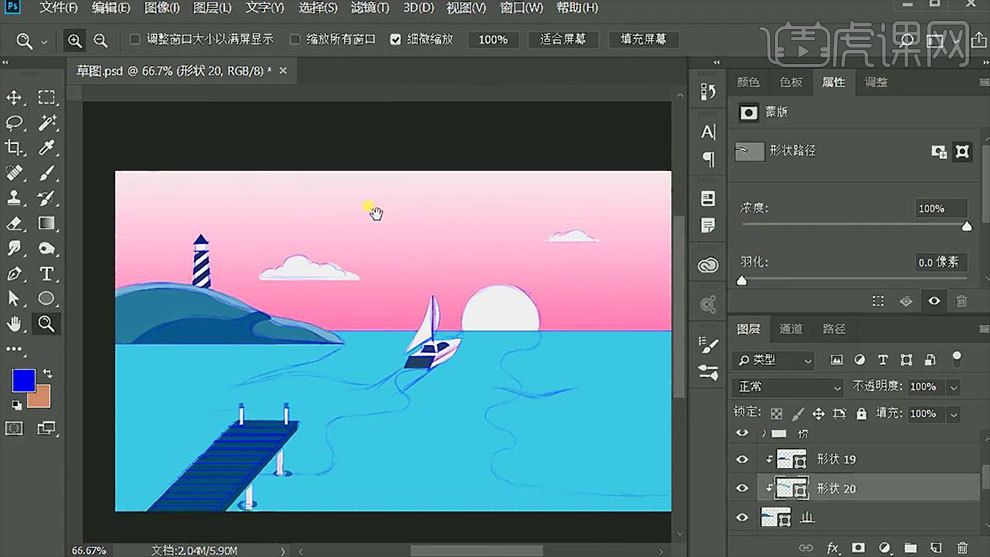
10. 海面图层上方新建【剪切图层】,用【钢笔工具】勾出太阳的投影,填充深一点的粉色。再新建【图层】,勾出船的行动弧线。
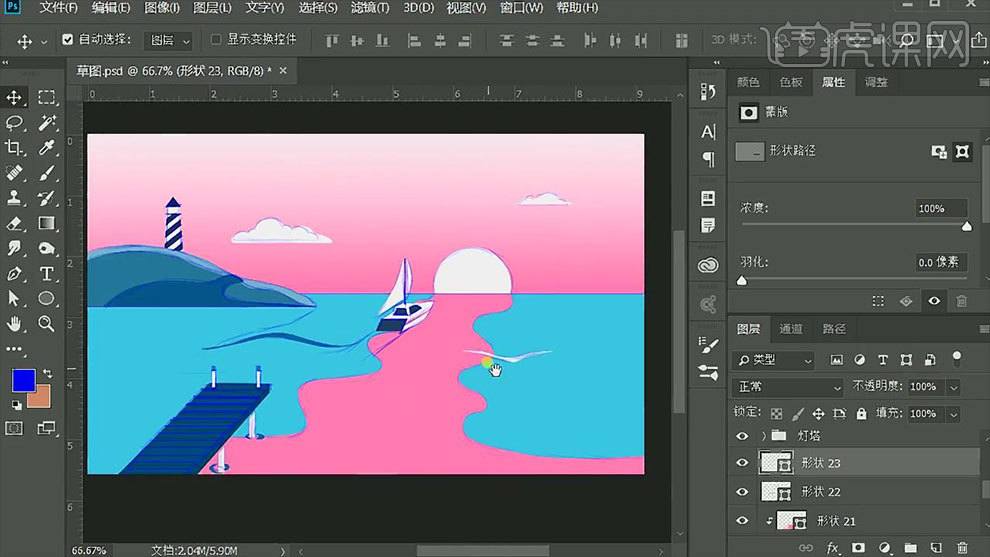
11. 海面上方新建【剪切图层】,用【粉色到透明渐变】,拉渐变,降低不透明度。再新建【剪切图层】,再拉一个【白色到透明渐变】,降低不透明度。
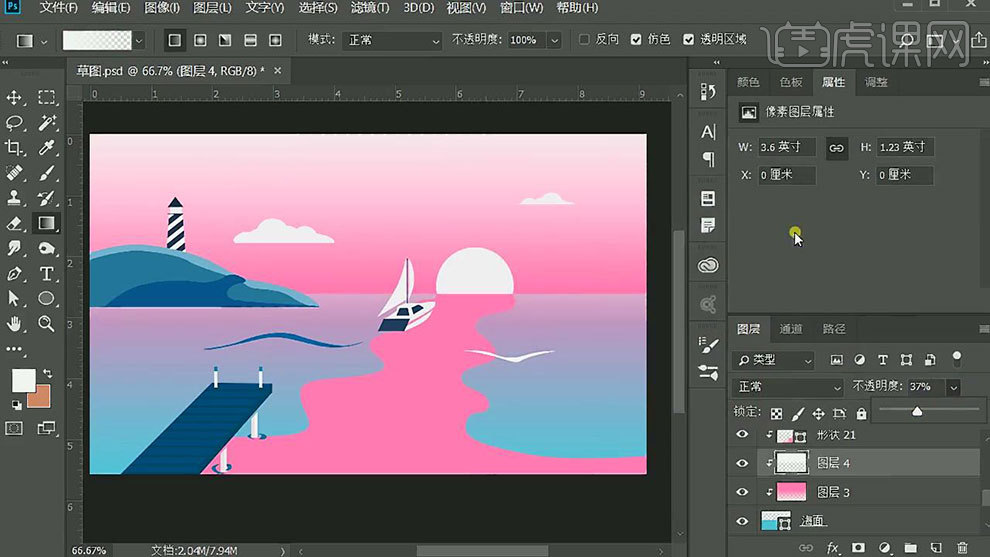
12. 【Ctrl+J】复制山图层,【Ctrl+T】右键选择【垂直翻转】,调整位置。添加【蒙版】,用【黑色到透明渐变】虚化远处的影子。降低不透明度。
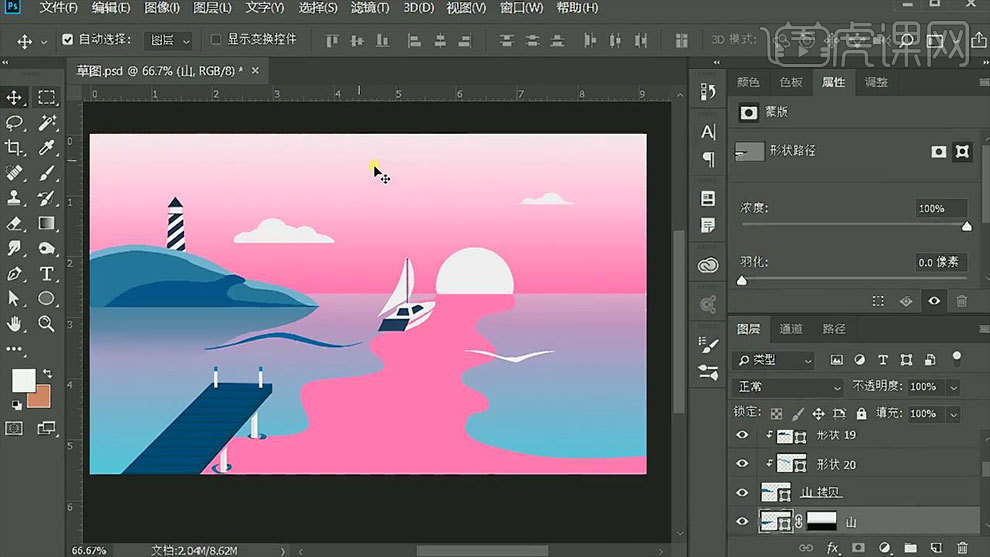
13. 将海面光区域填充【淡粉色】,降低不透明度。再新建【剪切图层】,给太阳投影拉【白色到透明的渐变】,【Ctrl+单击图层间】调出太阳投影的选区,按住【Alt】键给渐变添加【蒙版】。
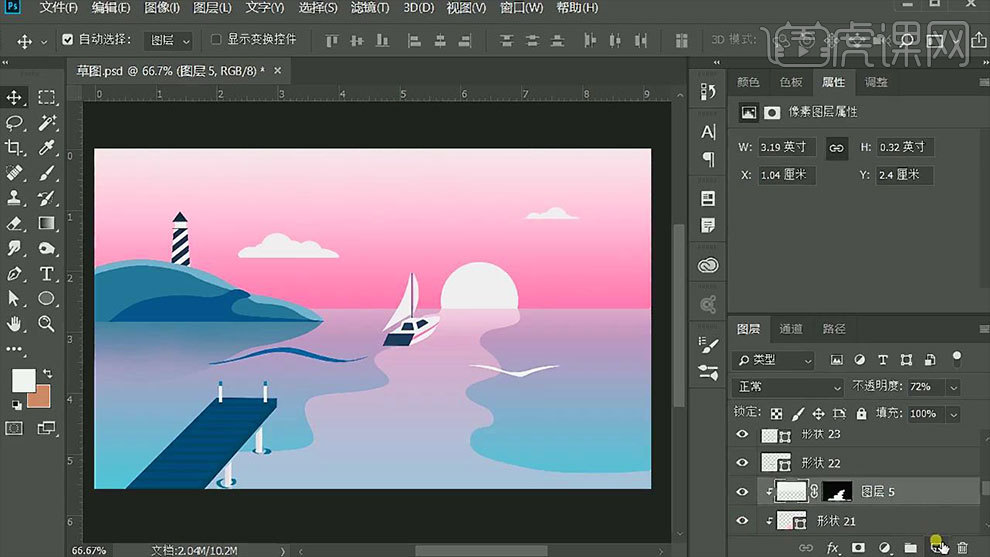
14.新建【图层】,前景色为【粉色】,用【柔边画笔】在船旁边点一下,【Ctrl+T】放大。再调出太阳投影选区,给按住【Alt】键添加【蒙版】。降低不透明度。
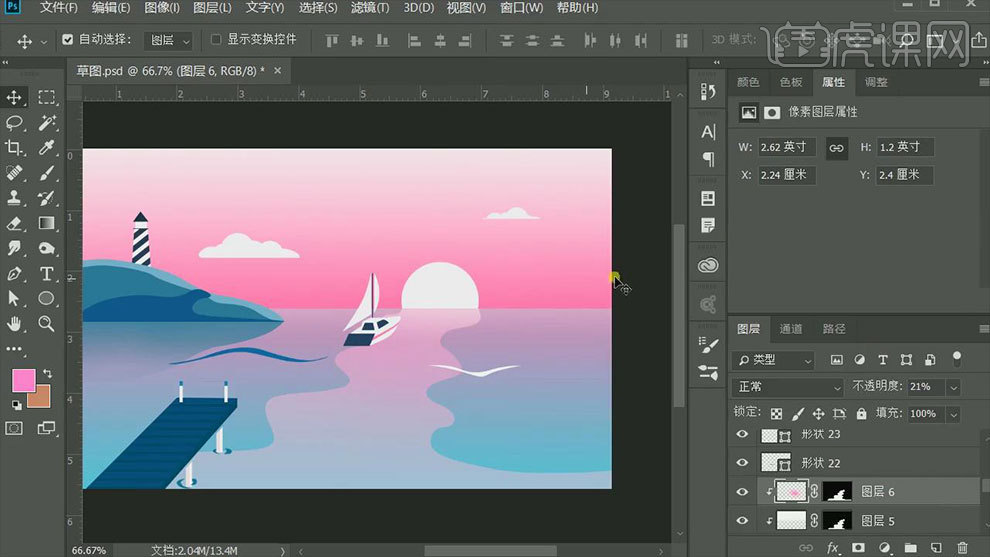
15. 给太阳添加【蒙版】,用【黑色到透明渐变】给太阳拉渐变。同理调整一下云彩和山峰的暗部。
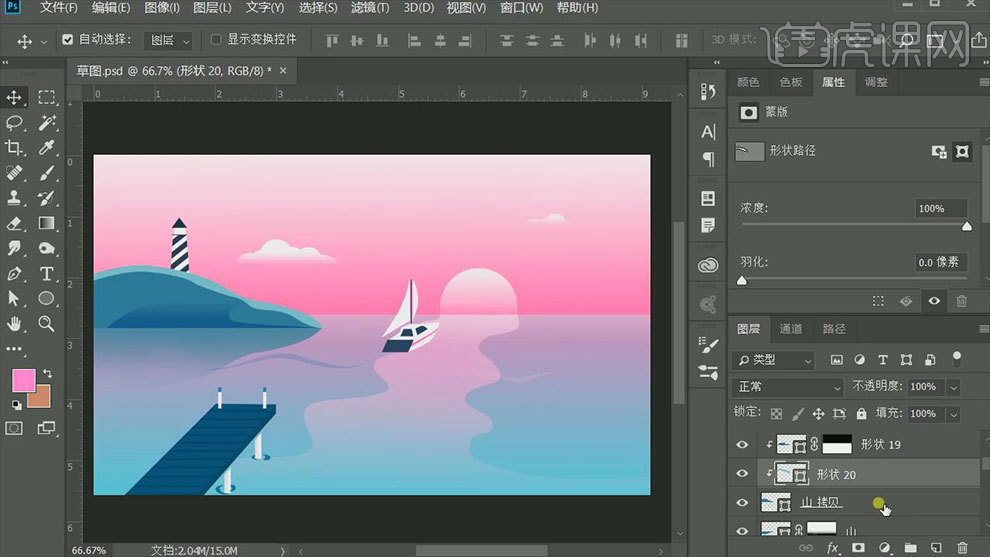
16. 调出山峰亮部选区,新建【图层】,吸取天空的颜色,给亮部加点环境色,降低不透明度。船后面区域新建【剪切图层】,用【淡蓝色到透明渐变】拉渐变。

17. 【矩形工具】画一个矩形,填充深蓝色,再用【直接选择工具】调整透视。添加【蒙版】,用【黑色画笔】降到不透明度,擦淡远处的阴影。降低不透明度。
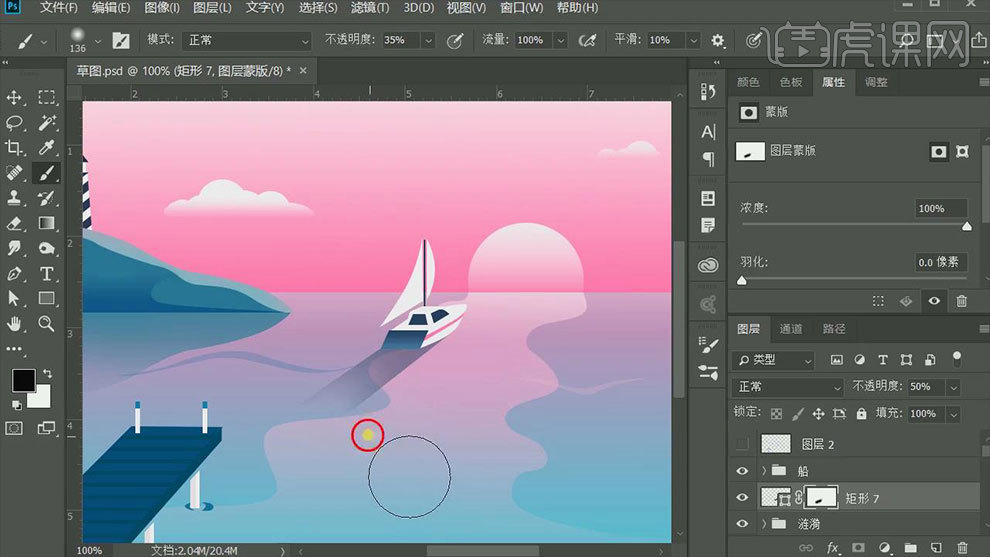
18.轮船上方新建【剪切图层】,选择【淡粉色】,画船的暗部。然后再画船帆的阴影。再给船身的分割线添加虚实变化。
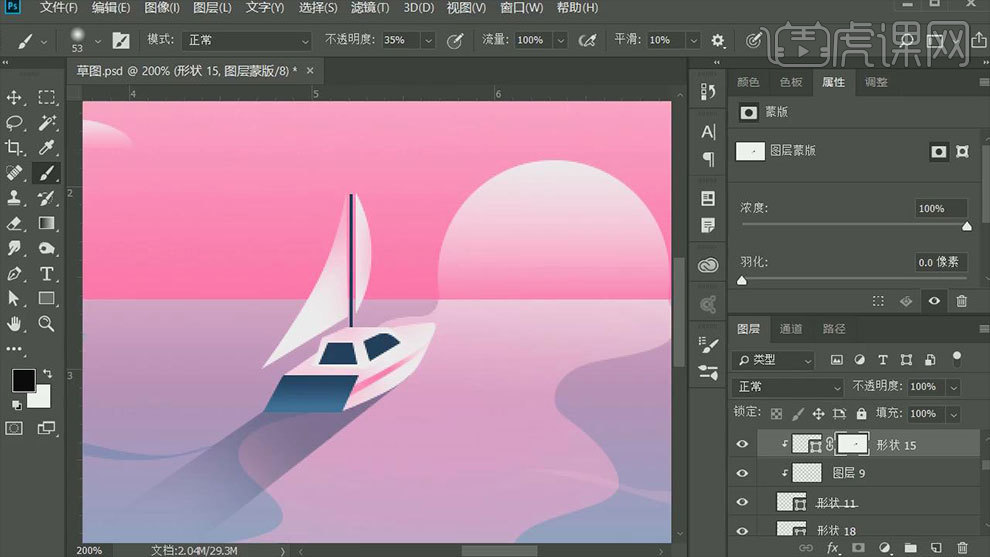
19. 然后同样的方法绘制灯塔和桥的明暗关系。效果如图示。
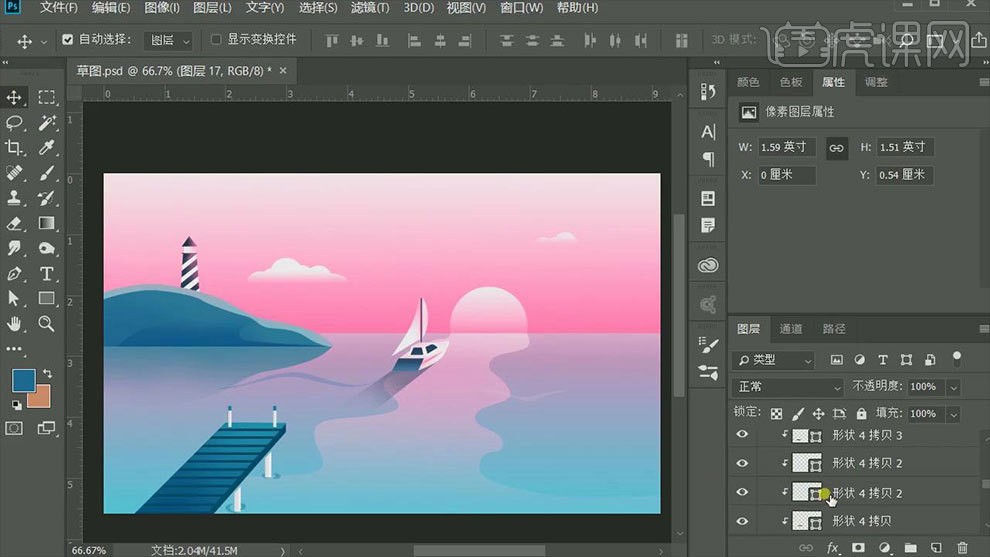
20. 【Ctrl+Shift+Alt+E】盖印图层,点击【滤镜】-【杂色】-【添加杂色】,3-5像素。
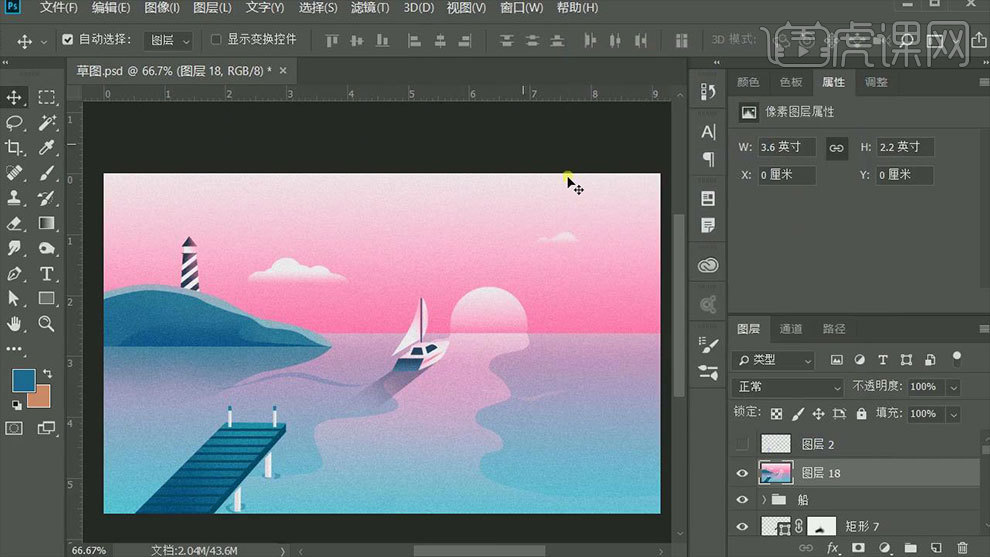
21.最终效果如图示。